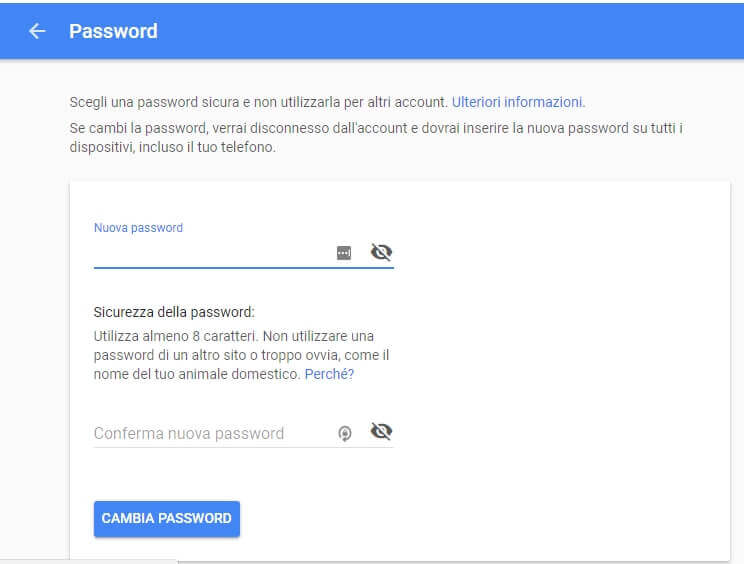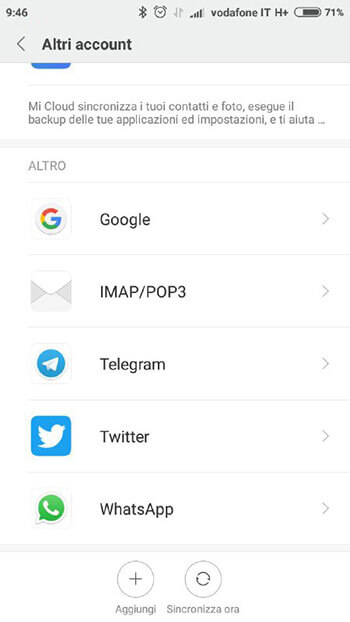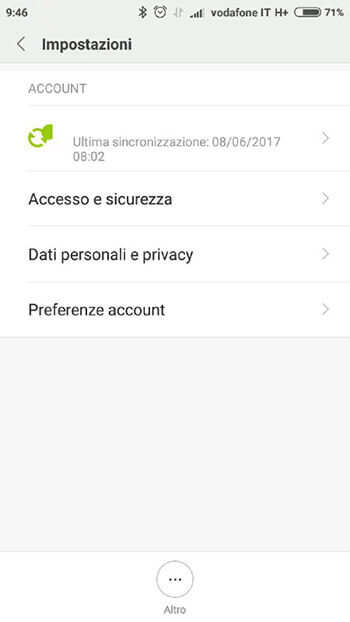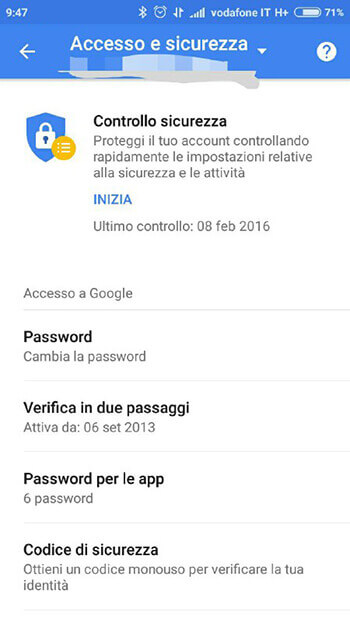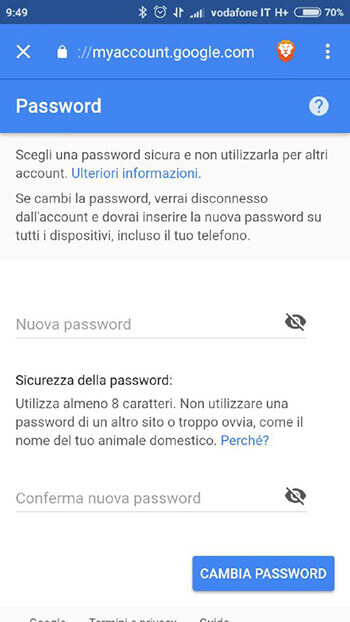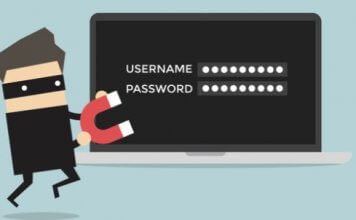Se ti stai chiedendo come cambiare la password di Gmail allora sei nel posto giusto.
Di motivi per fare una cosa del genere puoi averne davvero molti: per esempio, potresti aver dimenticato di rimuovere l’accesso effettuato su un PC o uno smartphone non tuo o ancora, potresti avere il sospetto che qualcuno ti abbia guardato attentamente mentre digitavi la tua password.
In tutti i casi modificare la password di Gmail non è difficile e puoi farlo comodamente sia da computer che da smartphone.
Anzi, ti dirò, effettuare questa operazione periodicamente ti aiuta a preservare la sicurezza del tuo account e di tutti i dati memorizzati nei servizi Google:
ricorda sempre che modificare la password di Gmail significa modificare la password di tutti i servizi Google associati al tuo indirizzo di posta (quindi anche Google Drive, Google Plus, Google Foto, ecc.).
In questa semplice guida ti spiegherò come modificare la password di Gmail sia dal computer che dallo smartphone: in entrambi i casi le procedure sono molto molto semplici!
Nota che, dopo aver svolto questa operazione, sarai automaticamente disconnesso da tutti i dispositivi su cui era inserito il tuo account Gmail e dovrai effettuare di nuovo l’accesso usando la nuova password.
Quando scegli la tua password cerca di trovarne una che soddisfi alcuni criteri in modo che sia più difficile da indovinare o scovare.
Come cambiare la password di Gmail da PC
Per cambiare la password di Gmail da PC non devi far altro che cliccare sul link in basso per accedere alla pagina di modifica:
LINK | Modifica password Gmail
Se necessario, inserisci di nuovo il tuo nome utente e la tua password, ed eventualmente il codice d’accesso per l’autenticazione a due fattori.
Fatto ciò verrai condotto ad una pagina simile a quella che puoi vedere in basso:
Non ti resta che digitare due volte, negli appositi campi, la nuova password di Gmail che avrai scelto e cliccare su “Cambia password”:
a questo punto il gioco è fatto ed avrai modificato la password di Gmail con successo.
Come modificare la password di Gmail da smartphone o tablet Android
Per modificare la password Gmail di un account associato al tuo smartphone o tablet Android puoi procedere in modo ancora più semplice.
Dal menu del tuo dispositivo recati in Impostazioni > Account e poi fai tap sull’account Google di cui vuoi modificare la password.
Nota che, in alcuni dispositivi (ad esempio gli Xiaomi), troverai la voce Google nel menu Impostazioni > Account > Altri account.
Fatto ciò, fai tap su Accesso e sicurezza…
…poi su Password.
Una volta completata questa operazione sarai automaticamente indirizzato, tramite il browser di sistema, sulla pagina di Google per modificare la password Gmail:
inserisci se richiesto la tua vecchia password, dopodiché digita due volte la nuova password e fai tap su “Cambia Password”.
Anche in questo caso, verrai disconnesso da tutti gli account attivi e dovrai effettuare l’accesso con la nuova password in tutti gli altri dispositivi.
Come modificare la password di Gmail da iPhone e iPad
Sfortunatamente non è possibile accedere alla pagina per modificare la password di Gmail direttamente dal menu Impostazioni di iOS: in questo caso non dovrai far altro che seguire la stessa procedura vista per PC, aprendo il link tramite il browser del tuo iPhone o del tuo iPad.
La procedura è assolutamente identica!